环球插件机中文编程
- 格式:doc
- 大小:147.50 KB
- 文档页数:8
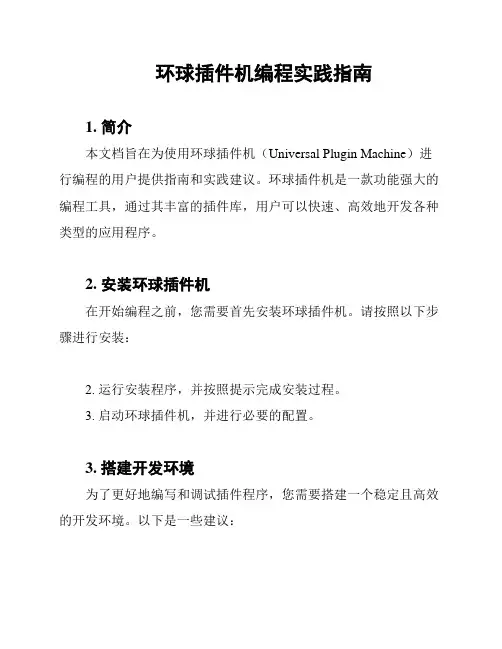
环球插件机编程实践指南1. 简介本文档旨在为使用环球插件机(Universal Plugin Machine)进行编程的用户提供指南和实践建议。
环球插件机是一款功能强大的编程工具,通过其丰富的插件库,用户可以快速、高效地开发各种类型的应用程序。
2. 安装环球插件机在开始编程之前,您需要首先安装环球插件机。
请按照以下步骤进行安装:2. 运行安装程序,并按照提示完成安装过程。
3. 启动环球插件机,并进行必要的配置。
3. 搭建开发环境为了更好地编写和调试插件程序,您需要搭建一个稳定且高效的开发环境。
以下是一些建议:- 选择一款适合您的操作系统的集成开发环境(IDE),如Visual Studio Code或Eclipse。
- 安装相应的插件和扩展以支持环球插件机的开发。
- 配置代码编辑器以按照规范格式化代码。
4. 编程实践建议编写插件程序时,以下实践建议可能对您有所帮助:- 了解环球插件机的插件库和API文档,熟悉可用的功能和方法。
- 根据应用程序的需求,选择适合的插件进行开发。
- 保持代码简洁和可读性,使用合适的命名和注释。
- 遵循面向对象编程(OOP)的原则,模块化和封装功能。
- 进行严格的错误处理和异常处理,确保程序的稳定性和安全性。
- 使用调试工具进行测试和调试,及时修复错误和问题。
- 遵循最佳实践和安全原则,保护用户数据和隐私。
5. 高级编程技巧除了基本的编程实践,以下是一些高级编程技巧,可以帮助您更好地利用环球插件机的功能:- 使用事件驱动的编程模型,响应用户的操作和系统事件。
- 实现多线程编程,提高程序的并发性和响应能力。
- 进行性能优化,减少资源占用和提升执行速度。
- 开发自定义的插件,满足特定应用程序的需求。
- 使用第三方插件和库,扩展环球插件机的功能。
6. 总结通过本文档,您了解了如何进行环球插件机的编程实践。
请始终遵循最佳实践和简单策略,确保编程过程简洁和无法律复杂性。
如果遇到不确定或无法确认的内容,请不要引用。
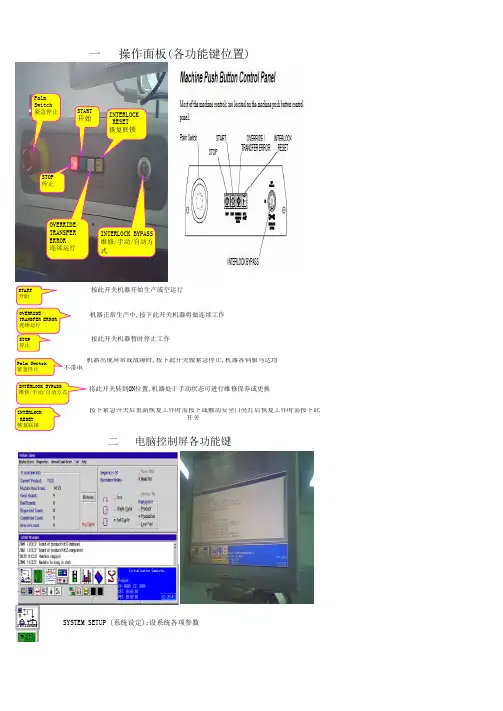
一 操作面板(各功能键位置)二 电脑控制屏各功能键按此开关机器开始生产或空运行 机器正常生产中,按下此开关机器将做连续工作 按此开关机器暂时停止工作 机器出现异常或故障时,按下此开关做紧急停止,机器各伺服马达均不带电将此开关转到ON位置,机器处于手动状态可进行维修保养或更换SYSTEM SETUP (系统设定):设系统各项参数按下紧急开关后重新恢复工作时需按下或触动安全门亮灯后恢复工作时需按下此开关STOP停止START开始PalmSwitch紧急停止OVERRIDE/TRANSFERERROR连续运行INTERLOCKRESET恢复联锁INTERLOCK BYPASS 维修/手动/自动方式START开始STOP停止Palm Switch 紧急停止OVERRIDE/TRANSFER ERROR连续运行INTERLOCKRESET恢复联锁INTERLOCK BYPASS维修/手动/自动方式三 导入产品程序进行生产方法MACHINE STATUS(机器状态):显示当前机器所处状态MANAGEMENT INFORMATION(管理资料):记录显示产品生产报告DOCUMENTS(资料):机器有关说明文件IM DIAGNOSTICS(系统诊断):进入控制系统各参数校正及故障检修 PRODUCT EDIT(产品编辑):进入产品程序编辑PRODUCT CHANGEOVER(产品转换):从不同路径导入产品程序PRODUCTION CONTOL(生产控制):进入手动控制状态MAINTENANCE INTERVAL SERVICE(保养进度):进入保养进度表LOAD PRODUCT(导入产品):导入新产品程序CHANGE PRODUCT COUNT(改变产品数量):在生产中修改所须生产产品的数量 FILE MANAGER(文档管理):管理各种文档SHUTDOWN(关机):机器不做生产时关闭系统OS/2 WINDOW(OS2窗口):进入DOS菜单SECURITY(安全):进入密码设定SETUP(IMUPS设定):进入IMUPS操作系统设定显示产品内容显示生产信息显示物料站位情况TURN OFF ALARM(关闭警报):遇到有警报声需点击做消除插件头已启动工作机器做分解动作机器做单步动作机器做连续动作1>点击电脑上2>在Reques3〉在Produc4>确认物料已5〉旋开拉起开关,此 开关灯灭,6>待机器归零机器开始1>开机a>先打开b>将机器后开关亮灯,按下此 开关,机器开做归零动作 LOAD PRODUCT 图标出现上图四 关机操作方法STOP 停止START开始Palm Switch OVERRIDE/TRANSFERERROR连续运行INTERLOCK RESET恢复联锁INTERLOCK BYPASS 维修/手动/自动方式Palm Switch 紧急停止INTERLOCK RESET 恢复联锁STARTSTART 开始STOP停止START开始Palm Switch紧急停止OVERRIDE/TRANSFER ERROR连续运行INTERLOCK RESET 恢复联锁INTERLOCK BYPASS 维修/手动/自动方式点击FULLCYCLEC>待机器电2>关机a>按下开关b>用鼠标点图标,出现右C>将机器后 d>关闭UPS。
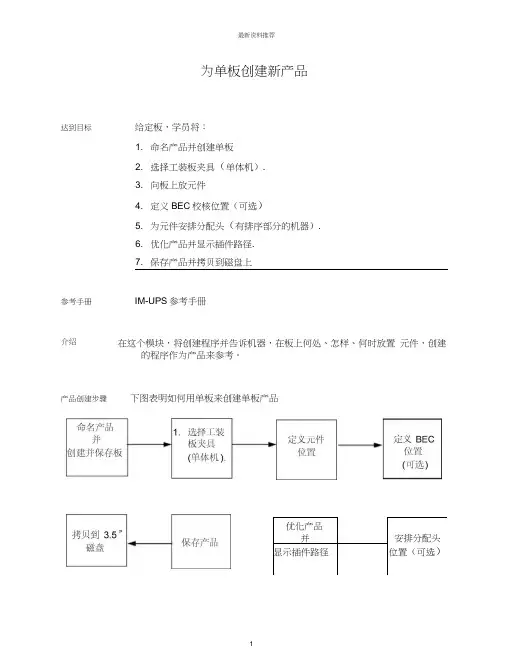
优化产品并安排分配头 显示插件路径位置(可选)为单板创建新产品达到目标给定板,学员将: 1. 命名产品并创建单板 2. 选择工装板夹具(单体机). 3. 向板上放元件4. 定义BEC 校核位置(可选)5. 为元件安排分配头(有排序部分的机器).6. 优化产品并显示插件路径.7. 保存产品并拷贝到磁盘上参考手册IM-UPS 参考手册在这个模块,将创建程序并告诉机器,在板上何处、怎样、何时放置 元件,创建的程序作为产品来参考。
介绍产品创建步骤下图表明如何用单板来创建单板产品命名产品并创建板介绍必须为机器编程以使元件在希望的位置插入,在 IM-UPS 中,此程序被 参考作为产品。
对于那些熟悉 PPU 编程的人来说,一个产品就象旧的.PUT 、.MAG 、以及.ERV 程序的组合。
将会看到,新的编程方法 IM-UPS 与旧的编程方法PPU 有很多区别,在进行这个模块时将提到。
创建板在创建产品之前,首先必须定义为其写程序的板的尺寸,这是 IM-UPS与PPU 的一个主要区别。
因为IM-UPS 是图形界面,所以首先必须定义一个 图形区域”来与计算机相联系。
例如,如果想在3” x3的板上插入元件,就必须向计算机输 入这一数据,负责计算机将不知道这些元件应该去哪里。
一个好的分析 方法是,当你想画一个上面有元件的完整的 PCB 时,你首先需要有一页 纸。
产品编辑器中的板就是你想画元件的那页纸。
注意:贯穿整个产品编辑器,可以用F4功能键返回前一动作,这非常有用,因为我们都会 犯错误!1. 我们将手动创建板,PC 板是方形的(实际上是正方形)。
在IM-UPS 主屏上,点击 Product Editor Icon .产品编辑器图标练习: 创建板最新资料推荐1从菜单栏选择Board (板),然后选择Create/Edit.(创建/编辑)2. 在图框内输入板的长度和宽度,长度 (千分之一英寸单位)测量沿着 机器的X 轴,宽度沿着丫轴。
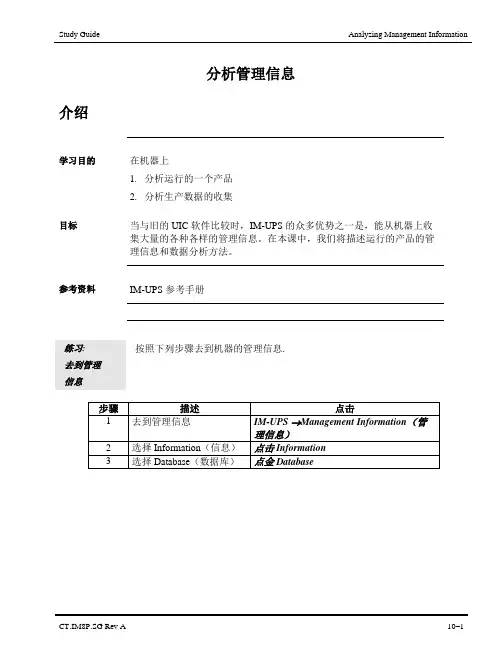
分析管理信息介绍学习目的在机器上1.分析运行的一个产品2.分析生产数据的收集目标当与旧的UIC 软件比较时,IM-UPS 的众多优势之一是,能从机器上收集大量的各种各样的管理信息。
在本课中,我们将描述运行的产品的管理信息和数据分析方法。
参考资料IM-UPS 参考手册练习:按照下列步骤去到机器的管理信息.去到管理信息练习: 选择产品 来分析1. 双击感兴趣的产品。
有大量运行的产品保存在内存中,双击后 (这里以DEMO-RAD8 为例),运行的管理数据被压缩并能用来查看。
注意显示的数字,它们反映所选择的产品,此产品的元件插入率是 99.3730% (不太好!)。
1. 此数据还能被设置饼状图或柱状图,从Counters - DatabaseRecord(计数器-数据库记录)窗口选择Options→ Graph(选项→图形)2. 选择Component Insertions.(元件插件)通过点击Type(类型),将看到上面的图形.,可以通过选择Options-Print.(选项-打印)来打印图形。
1.可选择时间段或产品范围,为机器分析管理数据。
为了试验这项功能,从先前描述的Management Information Database (管理信息数据库)窗口选择Analysis (分析)。
2.将看到下列显示:3.选择希望的产品和时间段来分析并点击OK。
如何保存或删除文件格式中的管理数据? 要把管理数据分析作为文件保存,选择Management Information→ Data→ Save As.(管理信息→数据→另存为)要删除管理文件,选择Management Information→ Data→Delete.(管理信息→数据→删除)如何清除管理数据? 清除管理信息是要小心,这里面存有大量有价值的数据,其选项和可能性列示如下:IM-UPS 编程学习指南结束。
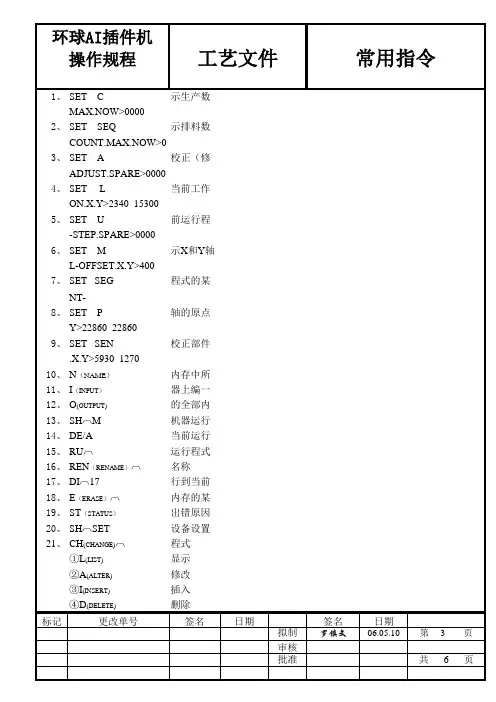
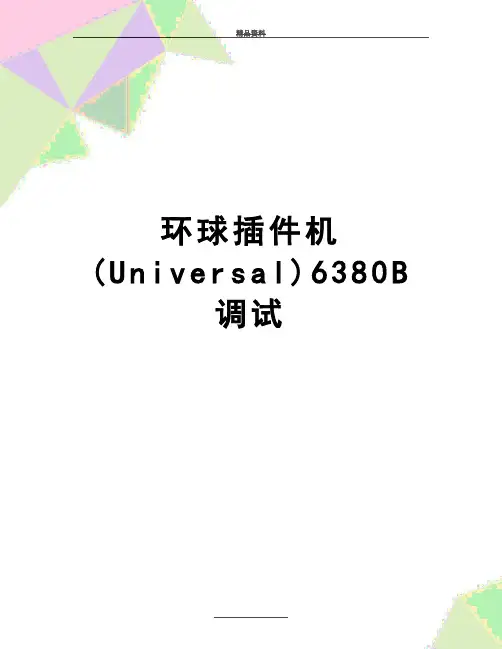
精品资料环球插件机(U n i v e r s a l)6380B调试........................................环球插件机6380B调整剪纸片器(Cutter Station)与链夹(CarrierClip)对中调节前提调整:链条时序(Chain Tension)已调整调整步骤:1、选择IM Diagnostics>Machine Setup>Critical AxisSetup;2、在Sequencer Chain窗口中,单击Zero按钮;3、待回零后,HP(HomePulse)字样应显示出来,检查剪纸片器与链夹的对中;4、如果剪纸片器中心与链夹“V”字形槽对中良好,单击Quit,Don’t Save Positions按钮,退出IM Diagnostics窗口;5、如果对中有偏差,松开链条编码器两个固定螺丝,转动编码器以调整剪纸器与链夹的对中,正确后拧紧两螺丝,单击Quit,Don’tSave Positions按钮, 退出IM Diagnostic窗口。
插件头角度(Head ThetaAxis)设置调整前提准备:1、插件头角度(HeadTheta),垂直(Vertical),推杆(Insert)伺服电机均不带电2、X与Y轴伺服电机不带电特殊工具:1、插件头/底座(Head/Clinch)对中工具2、BEC调整模板注释:插件头角度“0”度调整好后,+90,-90度位置将自动调整正确调整步骤:1、选择IM Diagnostics>Machine Setup>Critical AxisPositions;2、手动升高垂直感应螺丝以使其距垂直上极限感应开关约1英寸(25.4mm);3、在Head Theta窗口中,单击Zero按钮;4、在Head Theta窗口中,单击Disable按钮;5、拆卸插件头并装上插件头/底座对中工具;6、装上BEC调整模板;7、向前推动工作台或降低插件头对中工具(此时应为“0”度)使BEC调整模板与对中工具齐平;8、在Head Theta窗口中At 0(R)行,单击Set按钮;9、向后拉动工作台并拆卸插件头对中工具;10、在主窗口中,单击Exit,Save these Positions按钮。
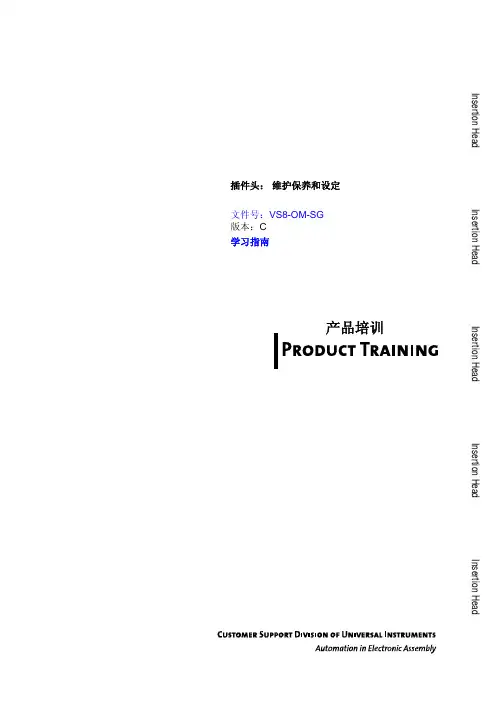
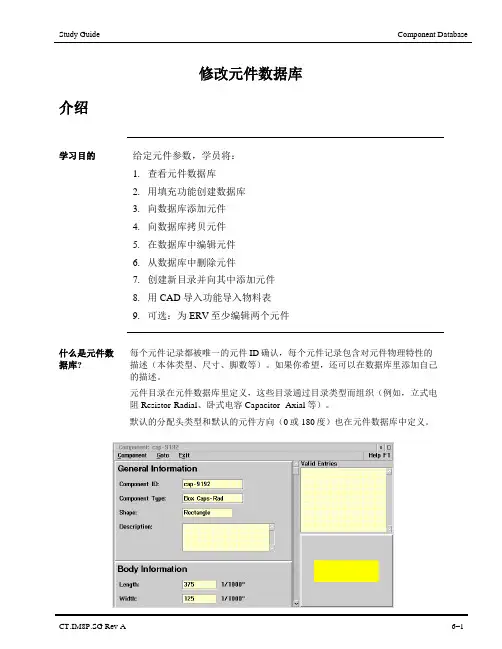
修改元件数据库介绍学习目的给定元件参数,学员将:1.查看元件数据库2.用填充功能创建数据库3.向数据库添加元件4.向数据库拷贝元件5.在数据库中编辑元件6.从数据库中删除元件7.创建新目录并向其中添加元件8.用 CAD 导入功能导入物料表9.可选:为ERV至少编辑两个元件什么是元件数据库? 每个元件记录都被唯一的元件ID确认,每个元件记录包含对元件物理特性的描述(本体类型、尺寸、脚数等)。
如果你希望,还可以在数据库里添加自己的描述。
元件目录在元件数据库里定义,这些目录通过目录类型而组织(例如,立式电阻Resistor-Radial、卧式电容Capacitor- Axial等)。
默认的分配头类型和默认的元件方向(0或180度)也在元件数据库中定义。
查看元件数据库接近元件数据库要接近元件数据库(IM-UPS 带有一个默认数据库 Master database):1. 点击Product Editor → Components → Database2. 选择元件目录以显示其中的不同元件类型3. 在元件列,单击查看右侧的基本元件图形和数据,双击编辑数据库中的元件。
元件数据库的记录中•总体信息:元件 ID 、类型、形状和任何进一步描述•元件本体信息:长度和宽度•元件脚信息 (元件脚数量、宽度等)•分配头信息 (默认分配头类型、极性、以及头上默认的元件方向等) •Verifier检测器信息创建元件数据库介绍当创建新产品时,IM-UPS为产品从数据库中选择元件,默认的数据库是MASTER.UCD。
在这个数据库中,能发现元件眼见定义附有元件ID种类,但是,对不同的产品和产品线,有独立的元件数据库是很有用很方便的。
为故障维修目的,将MASTER.UCD数据库作为备份也是很有帮助的。
在创建自己的数据库后,选择Product Editor → Options → Configuration(产品编辑器→选项→配置)使你的数据库作为默认数据库。
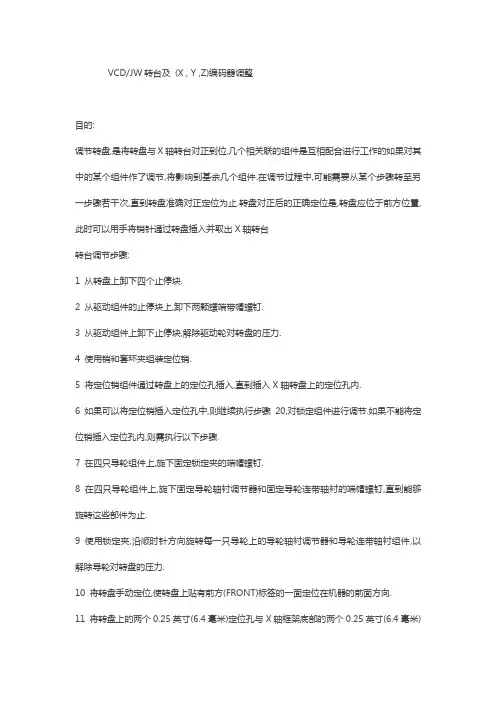
VCD/JW转台及(X , Y ,Z)编码器调整目的:调节转盘,是将转盘与X轴转台对正到位.几个相关联的组件是互相配合进行工作的如果对其中的某个组件作了调节,将影响到基余几个组件.在调节过程中,可能需要从某个步骤转至另一步骤若干次,直到转盘准确对正定位为止.转盘对正后的正确定位是,转盘应位于前方位置,此时可以用手将销针通过转盘插入并取出X轴转台转台调节步骤:1 从转盘上卸下四个止停块.2 从驱动组件的止停块上,卸下两颗螺端带帽螺钉.3 从驱动组件上卸下止停块,解除驱动轮对转盘的压力.4 使用销和套环夹组装定位销.5 将定位销组件通过转盘上的定位孔插入,直到插入X轴转盘上的定位孔内.6 如果可以将定位销插入定位孔中,则继续执行步骤20,对锁定组件进行调节.如果不能将定位销插入定位孔内,则需执行以下步骤.7 在四只导轮组件上,旋下固定锁定夹的端帽螺钉.8 在四只导轮组件上,旋下固定导轮轴衬调节器和固定导轮连带轴衬的端帽螺钉,直到能够旋转这些部件为止.9 使用锁定夹,沿顺时针方向旋转每一只导轮上的导轮轴衬调节器和导轮连带轴衬组件,以解除导轮对转盘的压力.10 将转盘手动定位,使转盘上贴有前方(FRONT)标签的一面定位在机器的前面方向.11 将转盘上的两个0.25英寸(6.4毫米)定位孔与X轴框架底部的两个0.25英寸(6.4毫米)定位孔对正到位.12 沿逆时针方向旋转,将所有导轮轴衬调节器预安装定位,除去转盘与导轮之间在垂直方向上的间隙.用手上下移动转盘,检查间隙是否已消除.13 在导轮已安装在X轴框架组件左前侧的情况下,进行以下操作.将导轮与转盘到正位,然后沿逆时针方向调节轴衬调节器.14 旋紧带帽螺丝钉,使其转矩介与40-45磅之间,在此状态下固定轴衬调节器.15 重复以上调节步骤13和14 ,将安装于X轴框架组件右后侧的导轮,调节至正确的转矩状态.16 对位于另一条对角线上的两只导轮,重复以上步骤13和14,完成整个调节.17 检查定位销组件.如果定位销不能顺利地滑入并取出定位孔,则说明已将轴衬调节器调节得过紧,支转盘的压力过大.18 将四颗止停块安装到转盘组件上.19 卸下固定开关架与锁定组件的螺钉,取下开关架.20 旋松固定锁定组件的带帽螺钉.21 将定位销插入定位孔中.22 用手移动锁定组件,直到定位销以均匀力度滑入对正孔内.23 以每次一个对角的形式,旋紧固定锁定组件的带帽螺钉,每颗螺钉旋紧1/8周,直到紧固所有的螺钉.24 取出定位销,从锁定组件上释放出止停块,然后旋转转盘,以便易地转盘止停块稳固地锁入锁定组件中.25 检查定位销,确保定位销能够顺利地滑入并取出定位孔。
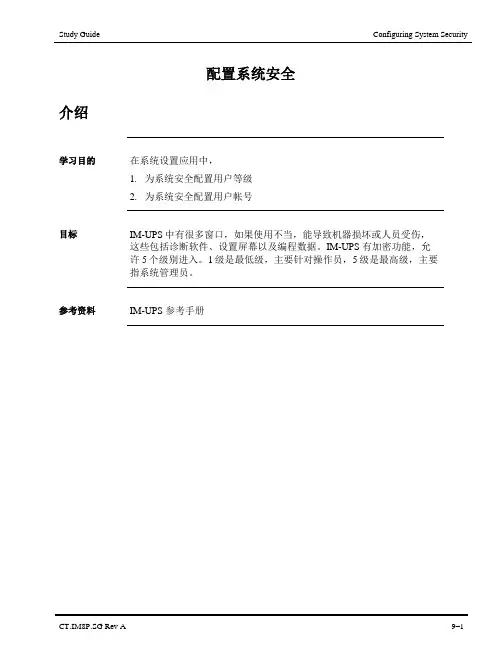
配置系统安全介绍学习目的在系统设置应用中,1.为系统安全配置用户等级2.为系统安全配置用户帐号目标IM-UPS中有很多窗口,如果使用不当,能导致机器损坏或人员受伤,这些包括诊断软件、设置屏幕以及编程数据。
IM-UPS 有加密功能,允许5个级别进入。
1级是最低级,主要针对操作员,5级是最高级,主要指系统管理员。
参考资料IM-UPS 参考手册练习:按照下列步骤开始为机器配置系统安全进入系统安全统安全)练习:配置用户级别1. 选择Configuration→ User Level Configuration.(配置→用户级别配置)2.对于新配置,在Select Level(选择级别)下,像1级、2级等,屏幕将显示标签。
3.在本例中,级别标签已经改变到反映工作职责,这通过选择AlterLevel Labels. (修改级别标签)来实现。
4.默认的安全配置会给到5个级别中的每一级,可以通过双击屏幕右侧的适当图形位置来改变这些配置。
5.红色图标 (封闭圆圈) 意思是不能进入,眼镜意思是开放 (只读),铅笔意思是修改 (读和写).,垃圾桶意思是删除(读、写和删除)。
6.在选择Exit退出前,点击Save以保存所做的任何修改。
1. 一旦配置了安全标签,就可以将其安排到厂里的各种人员,选择System Security→ Configuration→ User AccountManagement.(系统安全→配置→用户帐号管理)2. 注意在本例中,GREG (不管他是谁) 已经被任命为系统管理员,其级别是5级(GREG 一定是重要人物!)。
另外,操作员的普通头衔已被指认为1级。
要添加更多用户,点击Add(添加)。
要改变用户级别,选择此用户,改变用户级别changes the userlevel,然后点击Change(修改)。
. 完成后点击Exit 退出。
要改变用户帐号,必须是5级(系统管理员).。
5级可以超过一个,但必须至少有一个。
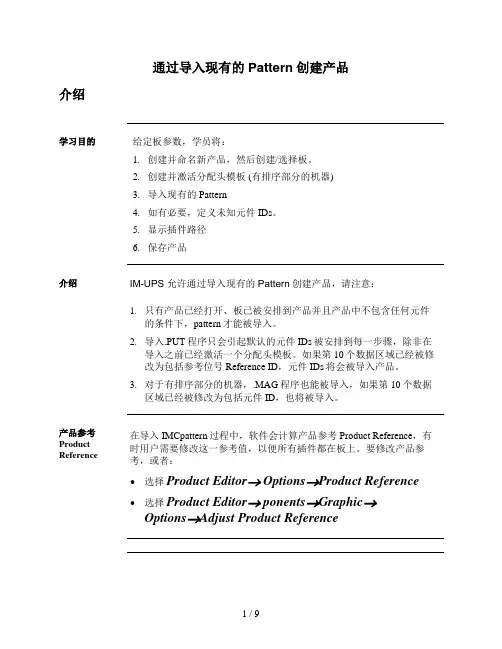
通过导入现有的Pattern创建产品介绍学习目的给定板参数,学员将:1.创建并命名新产品,然后创建/选择板。
2.创建并激活分配头模板 (有排序部分的机器)3.导入现有的Pattern4.如有必要,定义未知元件IDs。
5.显示插件路径6.保存产品介绍IM-UPS 允许通过导入现有的Pattern创建产品,请注意:1.只有产品已经打开、板已被安排到产品并且产品中不包含任何元件的条件下,pattern才能被导入。
2.导入.PUT程序只会引起默认的元件IDs被安排到每一步骤,除非在导入之前已经激活一个分配头模板。
如果第10个数据区域已经被修改为包括参考位号Reference ID,元件IDs将会被导入产品。
3.对于有排序部分的机器,.MAG程序也能被导入,如果第10个数据区域已经被修改为包括元件ID,也将被导入。
产品参考Product Reference 在导入IMCpattern过程中,软件会计算产品参考Product Reference,有时用户需要修改这一参考值,以便所有插件都在板上。
要修改产品参考,或者:•选择Product Editor→ Options→Product Reference •选择Product Editor→ ponents→Graphic→Options→Adjust Product Reference1 / 9如何从旧的UIC机器拷贝 .PUT pattern?在进行导入的步骤前,必须从旧的UIC机器拷贝 .PUT pattern到软盘上,并把这个pattern 带到你正在工作的IM-UPS PC 。
要从正在运行PPU 软件的旧机器拷贝pattern,执行下列步骤:练习:创建板和新产品只有产品已经打开、板已被安排到产品并且产品中不包含任何元件的条件下,pattern才能被导入。
1.精确测量次亮并记录板尺寸:X =Y =板厚度=2.按照下列步骤创建板和新产品:练习:创建/激活分配头模板对于有排序部分的机器,在导入之前创建并激活分配头模板很有用,以便在导入IMC pattern后所有的元件IDs都有效。
一、Produ ct Edito r (产品编辑介绍)一〉Produc t (产品编辑方式)1〉New(新建)2〉Open(打开)3〉Save(保存)4〉Save As (另存为)5〉Copy(复制)5〉Rename (重命名)6〉Delete(删除)7〉Inform ation (信息窗口)二〉Board (基板尺寸)1〉Create /Edit (创建基板尺寸)2>Edit Produc t Board (编辑产品尺寸)三〉Compor nents (编辑组成介绍)1〉Insert ion List (产品插入名单)a>A>Componet(产品组成部分) B>Sort(产品分类排序)C>Seartion(手动修改方法)a>RefID(序号或脚位)b>Comp ID (料值、编号)c>X Positi on (X坐标)d>Y Positi on (Y坐标)e>Thet a (插件角度)f>Hole Span (两插件孔跨度)g>Depth Stop (插件深度)h>Anvi l Span Offset (底座跨度差值)i>Clear(清除)j>Cancel(取消)k>Search(搜索)l>Replace(替换)m>Repl aceAll (替换全部)n>Repl ace Select ed (替换选定)o>Sele ct All (选定全部)D>Opti ons (选项设定方法)a>Teac h Insert ions (BEC修正)b>Inse rt Array (插入阵列)c>Data base Inform ation (数据库信息)2>Grap hic (插件图形)A>Edit (图形编辑)B>Opti ons (图形选项)3>Data base (料值数据库)A>Cate gories (料值类别)a>Box Caps-Rad b>Cer Disk Cap-Radc>Cera m Reson-Rad d>Crys tals-Rade>Diod es-Rad (二极管)f>Elec tro Cap-Rad g>Film Caps-Radh>LEDS -Rad (LED 灯)i>MlayCerCap-Rad(麦拉)j>OTHER-Radk>Potentiom-Radl>Res.Net/SIP-Radm>Resistor-Radn>TACTS-Rado>TantalumCap-Radp>Tran sistor s-Rad (三极管)四>Dispen se Heads(分配头)A>DispenseHeadList(分配头列表)B>DispenseHeadTemplate(分配头模板)五>Order(插件排序)1>Step s (插件步骤)A>Steps(步骤)a>Alter(更改) b>Move(移动)c>Bypa ss (不插件)d>No Contin uity (没有连续性)e>Igno re Contin uity (忽视的连续性)f>Enab le (使能够插件)g>Sele ct All (选择所有)h>Dese lect ALL (取消所有)i>Sele ct Invali d (选择无效)B>Spec ial Steps (特别步骤)a>Delete(删除) b>Add(添加)1.Index(转台)2.Inde x to Transf er (连续转台)3.Park (停机出台)4.Board/Circ uit Error ……(增加BEC)C>Search(搜索) D>Options(选项)2>Opti mizati on (优化方法)A>Inse rtions (插入优化)B>Adva nced (高级优化)C>Eliminate Confli cts (冲突优化)D>AddDispen se Heads (增加分配头)E>Balance Dispen se Heads (平均分配头)六>Options(选项)A>Graphic Overvi ew (图形概述)B>Prod uct Refere nce (产品参考范围)C>Mach ine Refere nce (机器参考范围)D>Work board Holder (工作模板设定)E>Change Produc t Databa se (改变产品数据)F>Conf igurat ion (设备配置)a>Unit s (量度单位)b>Auto -Load Last Produc t (自动负载已用产品)c>Run Mode (运行模式)d>Allo w Window Resizi ng (选择窗口范围)e>Coun t Circui ts/Boa rds (计数模板设定)f>Show Titleb ar (显示标题)g>List Box Select ion (列表机型设定)h>Disp lay Infome ssages (显示信息资料)i>Inse rt Delay Interv al (插入顺序时间设定)j>Teac hk>Defa ult Databa se (默认数据库)l>Defa ult Machin eConfig uratio n Templa te (默认机器配置模板)m>Defa uit Dispen seHead Templa te (默认分配头配置模板)n>Snap shot(A UTO-Save)Inster val (自动保荐设定))o>Default Positi on Templa te (默认位置模板。
常用命令和功能键
1、常用命令(括号内为命令全称):
N(Names):查看机器内储存程序的数目和内容以及所剩下的空间大小Sh M(Show Machine):查看机器当前运行的程序
Set C:查看当前产量(注:排料机必须输入预定产量才能运行)
Set Seq:立插机清机、上料
Set Seg:命令机器运行到当前程序的某一步
E(Erase):删除机器内储存的某个程序
DE/A:将当前程序从机器内退出
Ru(Run):命令机器运行某个程序
Ch(Change):修改程序
A(Alter):修改程序内容
L(List):显示程序内容
D(Delete):删除程序中的某一步
I(Insert):在程序中插入新步骤
S(Sort):将程序内容颠倒
DI 17:查看机器运行到了当前程序的具体哪一步
Set Up:推台将机器当前停留位置的坐标输入当前程序的某一步
Set A:运用BEC校对程序坐标
ST:查看当前机器状态(注:查看机器故障时用)
2、功能键:
F3:将程序从硬盘存入机器
F4:将程序从机器存入硬盘
F7:查看硬盘里的程序
F9:将程序从软盘存到硬盘
F10:将程序从硬盘存到软盘。
创建多拼板产品介绍执行目标给定板参数,学员将为多拼板创建产品。
模块任务 1.用多拼创建产品和板2.为产品选择正确的工装板夹具3.放置元件4.定义基板偏差校正 (BEC)位置5.定义坏板退板位置6.向分配头安排元件 (有排序部分的机器)7.优化放置顺序8.显示插件路径9.保存产品10.在机器上运行多拼板产品文件用IM-UPS Reference Manual参考手册找到本模块参考步骤介绍有时,一个整板可能包含几个同样模式的区段,这些区段称为拼板。
为了避免不必要的长程序,你可以创建有多个偏移的产品。
(这与为.PUT程序建立多个偏移拼板是一样的概念。
) 下面的练习显示同样的四拼板的生产方案。
利用多个偏移,你能为整板的每个拼板定义一个新的起点,然后为每个拼板重复插件。
练习:为多拼板创建板目标:1. 用PCB板,板上至少总共12个元件。
此练习中,板上有四个同样的拼板。
2. 创建新板和产品,与已经手动创建的布局相匹配。
步骤行动1 选择Product Editor→ Product→ New(产品编辑器→产品→新建)开始创建新产品。
2 给产品起一个你能记住的名字3 通过选择在新产品对话框底下的Create Board(创建板)按钮来创建板。
4 输入板尺寸。
在这一例子中,6”x6”,即输入6000和6000,我们编辑的这个板如第4-12页所示。
向整板添加拼板向整板添加拼板用下列步骤向整板添加拼板。
1. 在板窗口中,点击Circuit→Add(拼板→添加)2. 输入拼板尺寸 3" x 3".3. 按Enter回车,显示第一个拼板的图形。
添加偏移拼板你已经刚为整板定义了主拼板Primarycircuit,它在图示手标记为1。
现在,需要添加其他三个偏移拼板以完成大的整板。
4. 在板窗口,点击 Offsets→ Add Single Offset.(偏移→添加单个偏移)5. 输入第一个偏移的X和Y值。
申明:本资料共10篇。
来自环球培训。
兹将其共享给各位同行。
版权和商标无论是我们的150多项专利, 我们的敬称, 还是我们公司的标志, 环球公司决定保护自己的知识产权。
这包括列在下面供参考的商标,还有法律规定的知识产权也保护我们的® o或™ 标志。
AdVantis™Applied Conveyor Engineering®Applied Conveyor Engineering logo is registeredChipJet®CIMLink®Circle U logo is registeredDimensions™ Manufacturing Monitoring SoftwareDimensions logo is registeredFlexJet®GSM®GSM Genesis Platform®GSMx™GSMxs™Lightning™Magellan®MegaView®Omniplace®Polaris logo is registeredPrecisionPro®Quadris™UICS®Universal®Universal logo is registeredUniversaLight®UPTIME 100®U-Teach®Vantis™Vari-Cell®Virtual Process Engineer™VPE™VPE with Intelligent Agent™VRM® (in select countries, not US)下面是可能在此文件其他地方找到的其他注册商标®, 注册待定商标™, 以及服务商标SM AIS-3500 Trademark of Applied Intelligent Systems, Inc.CIMBridge Trademark of Mitron CorporationDEK Trademark of DEK Printing Machines LimitedDEC Trademark of Digital Equipment CorporationFORCE Computers Trademark of FORCE COMPUTERS Inc./GmbHG AMMA T ECH Trademark of GAMMATECH, Inc.Loctite Trademark of Loctite CorporationMcAfee Trademark of McAfee, Inc.Microsoft Trademark of Microsoft, Inc.MS-DOS Trademark of Microsoft, Inc.OS/2 Trademark of International Business MachinesOperating System/2 Trademark of International Business MachinesPDOS Trademark of Eyring, Inc.Pentium Trademark pending of Intel CorporationPLC Trademarks of Allen BradleyProgrammable Logic Controller Trademarks of Allen BradleyRadiSys Trademark of RadiSys CorporationVectra Trademark of Hewlett PackardVERSAmodule Trademark of Motorola, Inc.V IRUS S CAN Trademark of McAfee, Inc.Windows Trademark of Microsoft Corporation© 2005年环球仪器公司版权所有。
申明:本资料共10篇。
来自环球培训。
兹将其共享给各位同行。
版权和商标无论是我们的150多项专利,我们的敬称,还是我们公司的标志,环球公司决定保护自己的知识产权。
这包括列在下面供参考的商标,还有法律规定的知识产权也保护我们的?o或?标志。
AdVantis?AppliedConveyorEngineering?AppliedConveyorEngineeringlogoisregisteredChipJet?CIMLink?CircleUlogoisregisteredDimensions?ManufacturingMonitoringSoftwareDimensionslogoisregisteredFlexJet?GSM?GSMGenesisPlatform?GSMx?GSMxs?Lightning?Magellan?MegaView?Omniplace?PolarislogoisregisteredPrecisionPro?Quadris?UICS?Universal?UniversallogoisregisteredUniversaLight?UPTIME100?U-Teach?Vantis?Vari-Cell?VirtualProcessEngineer?VPE?VPEwithIntelligentAgent?VRM?(inselectcountries,notUS)下面是可能在此文件其他地方找到的其他注册商标?,注册待定商标?,以及服务商标SM AIS-3500 TrademarkofAppliedIntelligentSystems,Inc.CIMBridge TrademarkofMitronCorporationDEK TrademarkofDEKPrintingMachinesLimitedDEC TrademarkofDigitalEquipmentCorporationFORCEComputers TrademarkofFORCECOMPUTERSInc./GmbHG AMMA T ECH TrademarkofGAMMATECH,Inc.Loctite TrademarkofLoctiteCorporationMcAfee TrademarkofMcAfee,Inc.Microsoft TrademarkofMicrosoft,Inc.MS-DOS TrademarkofMicrosoft,Inc.OS/2 TrademarkofInternationalBusinessMachinesOperatingSystem/2 TrademarkofInternationalBusinessMachinesPDOS TrademarkofEyring,Inc.Pentium TrademarkpendingofIntelCorporationPLC TrademarksofAllenBradleyProgrammableLogicController TrademarksofAllenBradleyRadiSys TrademarkofRadiSysCorporationVectra TrademarkofHewlettPackardVERSAmodule TrademarkofMotorola,Inc.V IRUS S CAN TrademarkofMcAfee,Inc.Windows TrademarkofMicrosoftCorporation?2005年环球仪器公司版权所有。
使用、复制、传播或传输受环球仪器公司许可限制。
介绍课程计划•为8型卧式插件机编程:6241F,6292C,6293C,6298C,6299C或•为8型立式插件机编程:6380A,6388A,或6389A.•对环球仪器8型卧式插件机或8型立式插件机进行维护保养前提机器经验:能够操作机器计算机技能:能够使用键盘并在熟悉Windows环境英语阅读技能:能够阅读机器手册和支持文档资料指导目标完成本模块之后,学员能够示范给机器安全正确地编程。
达到目标完成课程之后,学员将:1.手动创建单板产品并完成PCB自动插件达到给定要求;2.使用teachinsertions校核插件功能;3.修改产品并在机器上运行;4.手动创建多拼板产品并完成PCB自动插件达到给定要求;5.创建、应用及修改元件数据库,并运用CAD导入功能把物料表导入元件数据库;6.通过导入现有的IMC程序创建新产品,完成PCB自动插件达到给定要求;7.通过导入CAD文件程序创建新产品,完成PCB自动插件达到给定要求;8.配置系统安全并分析管理信息;9.可选:应用ERV,在机器上至少编辑两个元件(只针对有排序部分的机器);10.可选:从新机上把.PUT程序导出为ASCII文件,以在旧版本的机器上运行。
概要机器控制IM8型卧式插件机由IM-UPS(InsertionMachine-UniversalPlatformSoftware)(插件机-环球平台软件)控制该软件包括以下内容:•用户界面•机器控制操作系统•诊断程序•网络软件(可选)在本课程中,您将应用用户界面创建产品。
机器配置目标• 给定IM-UPS,学员将定义和编辑机器配置,并创建配置模板; • 给定IM-UPS,学员将安排配置模板作为新产品的默认模板; • 给定IM-UPS,学员将为机器和产品编辑器定义测量系统。
介绍IM-UPS 系统设置必须与特定的机器硬件匹配,机器配置在工厂设置,但是,如果对硬件作任何改变或离线编程,就必须改变IM 系统设置。
例如,如果改变分配头设置或刀具类型(对于有排序部分的机器),就必须改变IM-UPS 系统设置。
参考资料详情参考IM-UPS 手册SystemSetup 系统设置部分练习: 配置机器应用下列步骤为你的机器类型配置IM-UPS 系统,DualHeadInserter 双头插件机,RadialSequencerInserter 立式排序插件机或VCDSequencerInserter 卧式排序插件机.1. 在IM-UPS 主屏上,点击SystemSetup 系统设置图标。
2.点击Machine 机器;选择Configuration 配置.出现下列窗口*:*窗口的初始外形将根据安装在离线电脑上的IM-UPS 机器软件CDROM 而改变。
为DualHead8VCD 双头卧式插件机配置窗口 为Radial8Sequencer8型立式插件机配置窗口为VCD8SequencerInserter8型卧式排序插件机配置窗口SystemSetup 系统设置1.改变系统设置以便与机器的硬件配置相匹配,在Binghamton培训中心的机器中,列出了DualHead8VCD,Radial8SequencerInserter,和VCD8Sequencer等机器信息。
2.有益的配置点滴:•点击屏幕上选框旁边的箭头,会出现所有可能的配置选项;•自动过板机器的选项是5425B(旧的带有PLC控制系统的升降机/缓冲系统),5428A(新的由主机的VME控制的控制系统的升降机/缓冲系统),以及其他(任何SMEMA装置,例如conveyor传送机,de-stacker分送机,gate门控系统等)。
•点击Tooling(刀具)旁边的箭头:出现适合于旧机器和新机器的刀具类型表列。
机器可能不会用到一些列出的刀具类型,选择刀具类型箭头,允许软件应用正确的公式计算卧式机的插深,并为所有机器产生正确的轨迹信息,此数据在产品编辑器优化产品过程中会用到。
•排序机部分显示所安装的分配头类型。
在机器配置中选择分配头,使程序员在创建产品时避免安排无效的分配头类型。
3.然后,点击Configuration(配置)?SaveAs(另存为)。
(注意:如果是在线机器,应该点击Configuration(配置)?Save(保存))。
4. 给模板命名。
5. 点击OK或按下Enter.回车键。
6. 在确认保存窗口,点击Yes.。
7. 点击OK。
8. 点击Exit退出,返回IM-UPS系统设置屏幕。
有关配置模板一句话由于进行离线编程,这些模板为我们编辑不同的机器类型提供了灵活性。
当在线工作时,你能够创建配置模板,但是如果在立式机上为卧式机编程,就不能进行SAVE(保存)模板?只能进行SAVEAS(另存为)。
在机器上只有一个机器配置,不能迫使卧式机成为立式机,反之亦然。
还可以在产品编辑器中,为所有新产品选择一个配置模板作为默认模板,这将很快作为一个练习。
另外,当为不同的机器类型创建新产品时,必须记住选择正确的模板。
练习:创建配置模板使用工作帮助-创建配置模板,按照规定配置创建并保存下列模板:1.Radial6380A立式插件机•In-line平列式•20站•1到18站=12.7mm料带间距•19到20站=15mm料带间距•BHS=Y(有自动过板系统)(左侧5428A,右侧Other其他)•刀具=2.5mm/5.0mm(13.0mm)•剪脚器=N型•Verifier=Y(有ERV检测器)2.AxialDualHead6298C双头卧式插件机•刀具=5mm•转台停止角度=0,90,180,270•BHS=Y(有自动过板系统)(左侧5428A,,右侧5428A)•AutoMissMarker=Y(有错误自动标记)3.Axial6241F卧式插件机•刀具=Standard标准型•BHS=N(无自动过板系统)•40站•1到2站=STD.200•第3站=JUMPER-WIRE(跳线站)•4到40站=STD.200•Verifier=Y(有ERV检测器)工作帮助: 创建配置模板练习:把配置模板应用于产品由于进行离线编程,就象我们在课堂上所做,必须选择一个配置模板让IM-UPS软件知道正在为何种机器编程。
一个配置模板创建后,可以一直应用于产品。
之后当开始创建新产品时,你还会发现一个配置模板还能在产品创建过程开始时安排。
要应用一个配置模板到一个打开的产品::1.从产品编辑器窗口中,点击Options(选项)?MachineConfigurationTemplate(机器配置模板)2. 选择适当的模板,然后点击OK。
练习:为一个新产品安排一个配置模板作为默认模板并改变或查看产品编辑器测量系统•可以安排最常用的配置模板作为默认模板,或者可能只有一种8型机,就将一直用相同的配置模板编程。
当离线编程时,通过安排一个配置模板作为默认模板,就无需每次再安排模板。
•编程数据可以用英制格式或公制格式查看,此项选择也在配置窗口中进行。
1.在产品编辑器窗口中,点击Options(选项)?Configuration(配置)2.选择一个创建的模板,并安排为默认模板。